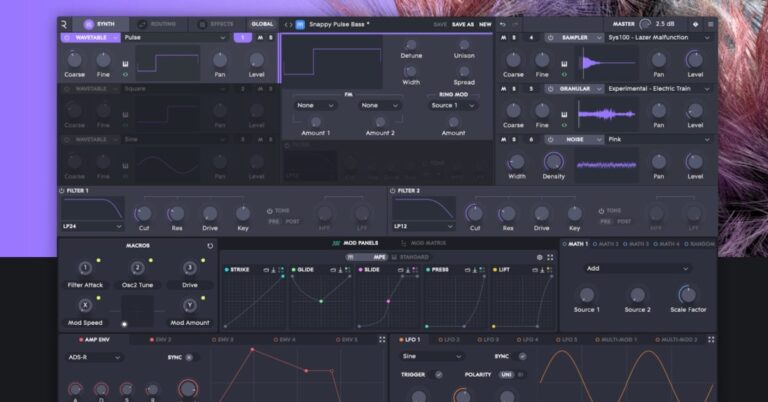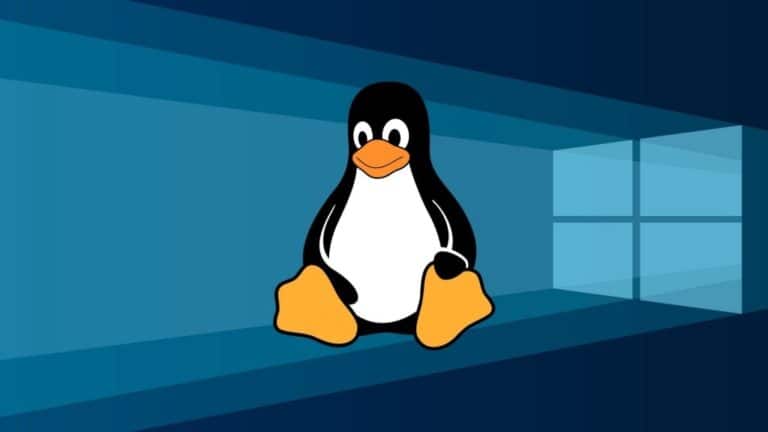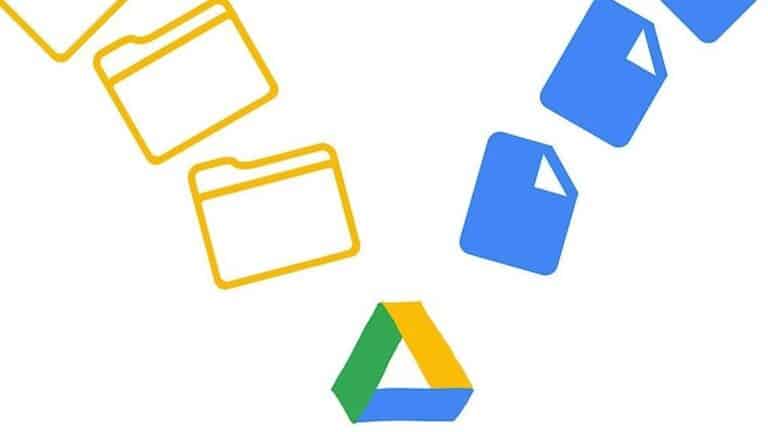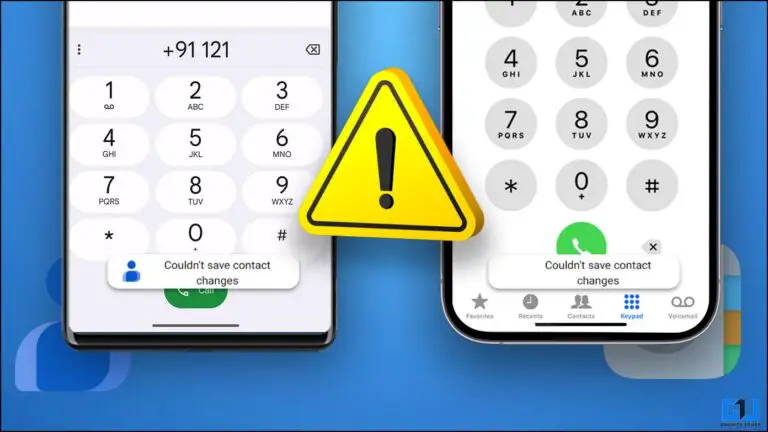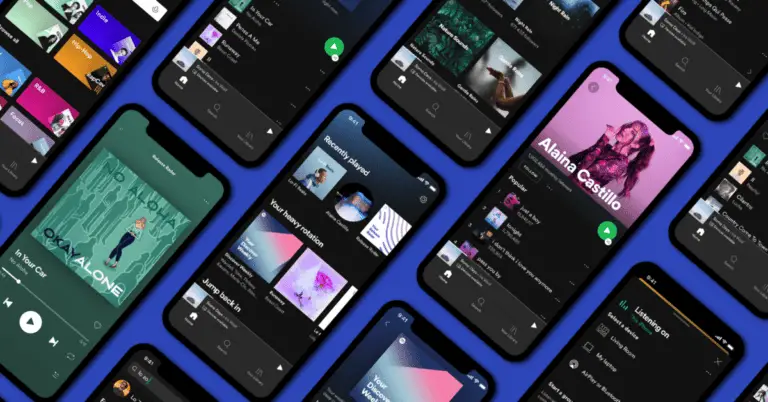La actualización de Zoom agrega una opción para detener el video entrante en las reuniones: cómo usarlo
Zoom ha agregado una nueva función llamada "detener el video entrante" que permite a los usuarios bloquear las transmisiones de video de otros participantes de la reunión. Con la última función, los usuarios de Zoom en una reunión pueden apagar fácilmente todos los videos entrantes. Si está utilizando una conexión restringida, esta función le ayudará a ahorrar ancho de banda para el contenido compartido. Zoom también ha realizado mejoras de seguridad y audio en las reuniones con una nueva actualización. El anfitrión y el coanfitrión de una reunión ahora también pueden comprobar qué funciones de seguridad están actualmente en vigor. Zoom admite el formato de texto enriquecido en el chat. Además, hay una nueva función para Android que permite a los usuarios de Zoom Android pagar una suscripción Pro utilizando la facturación de Google Play en lugar de hacerlo directamente a través de Zoom.
Zoom anunció la adición de la opción "detener video entrante" a través de una página de soporte. Con esta función, los usuarios de una reunión pueden desactivar todos los videos entrantes a través de los controles de la reunión. Zoom dijo que esta función ayuda a conservar el ancho de banda para el contenido compartido. El propietario y los administradores de la cuenta pueden habilitarlo para su uso en reuniones en la configuración web a nivel de cuenta, grupo y usuario.
- Inicie sesión en el portal web de Zoom como administrador.
- En el menú de navegación, haga clic en Administración de cuentas alors Ajustes de cuenta.
- Pinchalo Reunión lengua.
- Sous En una reunión (avanzado), Pinchalo "Detener video entrante" Función alternar para activarla o desactivarla.
- Si aparece un cuadro de diálogo de verificación, haga clic en permitir ou desactivar para verificar el cambio.
Si desea que esta configuración sea accesible para todos los usuarios de su cuenta, puede hacer clic en el botón icono de candado, seguido por Cerrar con llave para confirmar la configuración.
La nueva función de vista previa de la configuración de seguridad de Zoom permite al anfitrión de la reunión y al coanfitrión comprobar qué funciones de seguridad están actualmente en vigor. Se puede acceder a estos detalles a través del escudo de cifrado de la reunión ubicado en la esquina superior izquierda de la reunión.
Además, Zoom introdujo soporte de formato de texto enriquecido para todas las plataformas para redactar una nueva publicación, responder y editar publicaciones. Esto incluye negrita, cursiva, subrayado, tachado, subrayado, color del texto, tamaño de fuente, listas numeradas y con viñetas, hipervínculos y sangría para el escritorio. Las aplicaciones móviles tendrán la opción de poner negrita, cursiva, tachar, subrayar y crear una lista numerada o con viñetas.
Los usuarios de Android en ciertos países pueden comprar una suscripción Zoom Pro mensual o anual en la aplicación Zoom a través del servicio de suscripción de Google Play. Las suscripciones están limitadas a 1 licencia y se administran a través de Google Play y no a través de la página de facturación de Zoom de su cuenta.
Zoom también introdujo mejoras menores en la interfaz de usuario y la experiencia de usuario, así como algunas correcciones de errores y mejoras de rendimiento. En particular, los usuarios deben tener la versión 5.8.0 o superior del cliente Zoom en una máquina con Android, iOS, Windows o Mac para acceder a todas las funciones mencionadas anteriormente. Zoom ha confirmado que la versión de iOS requiere la aprobación de Apple y que puede tardar unos días más en aparecer en la App Store.